
구글 내 기기 삭제 방법
오늘 굉장히 어려운 일이 있었습니다.
지메일에 접속하기 위해 오래전에 사용하고 사용하지 않던 구글 계정을 발견하여 로그인을 시도했는데
보안 알림이 집에 있는 태블릿 pc로 자꾸 전송된다고 하여 로그인이 되지 않는 것이었습니다.
평소에 집에서 해당 태블릿 pc가 있으면 별다른 불편함 없이 로그인이 가능했겠지만,
오늘처럼 밖에 나와있는 상태에서 급하게 지메일을 확인해야될 일이 생긴다면 저처럼 확인이 어려운 상황이 발생할 수도 있습니다. (구글 보안중 2단계 인증을 설정해놓은 경우)
특히나 예전에 사용하던 휴대폰을 2단계 인증용 기기로 등록이라도 해놓았다면 로그인이 거의 불가능해
여간 불편한 것이 아닐 것입니다.
오늘은 저와 같은 분이 안계시길 바라는 마음으로 구글 내 기기 삭제 방법에 대해 알려드리겠습니다.
구글 내 기기 삭제 방법은 생각보다 간단한 것을 확인할 수 있었습니다.
1) 우선은 구글 계정에 로그인해줍니다.
2) google 계정 관리를 클릭해줍니다.
3) 아래와 같은 페이지가 나오면 좌측의 '보안' 탭을 클릭합니다.

4) 밑으로 내려보시면 보이는 '내 기기'의 '모든 기기 관리'를 클릭해줍니다. 해당 방법은 2단계 보안 인증을 설정해놓으신 분들만 해당되는 사항입니다.
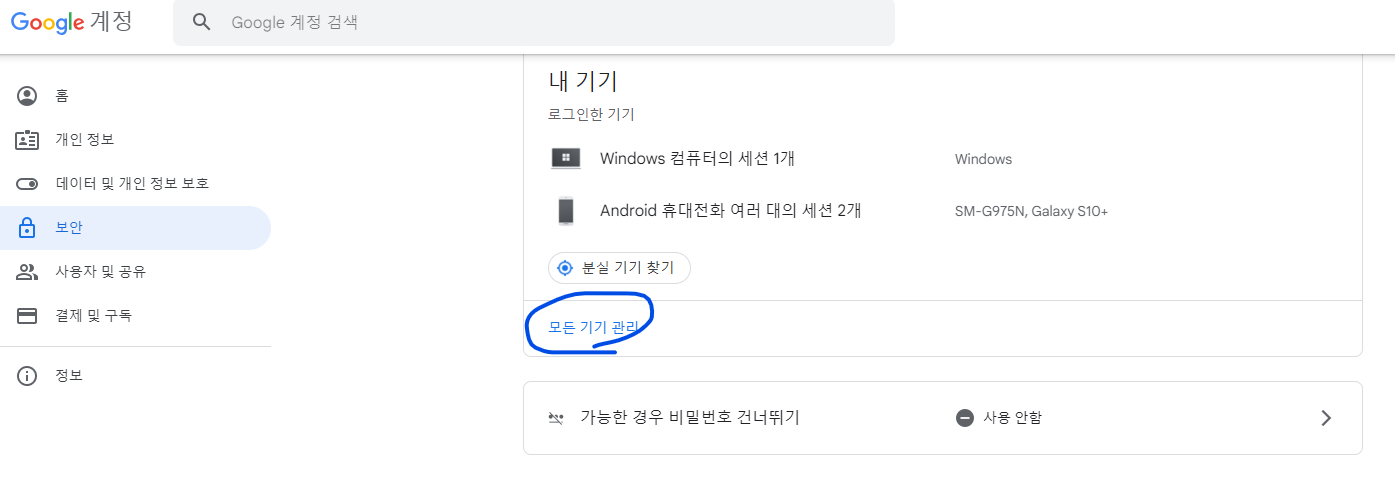
5) 내 기기에 들어와 보시면 아래 사진과 같이, 현재 로그인 되어 있는 기기들의 목록이 나열되는 것을 확인하실 수 있습니다. 이 중, 내 기기 삭제를 희망하시는 기기를 확인합니다. 기기를 확인하셨으면, 해당 기기의 오른쪽에 보시면 오른쪽 화살표가 있고 해당 아이콘을 클릭해줍니다.
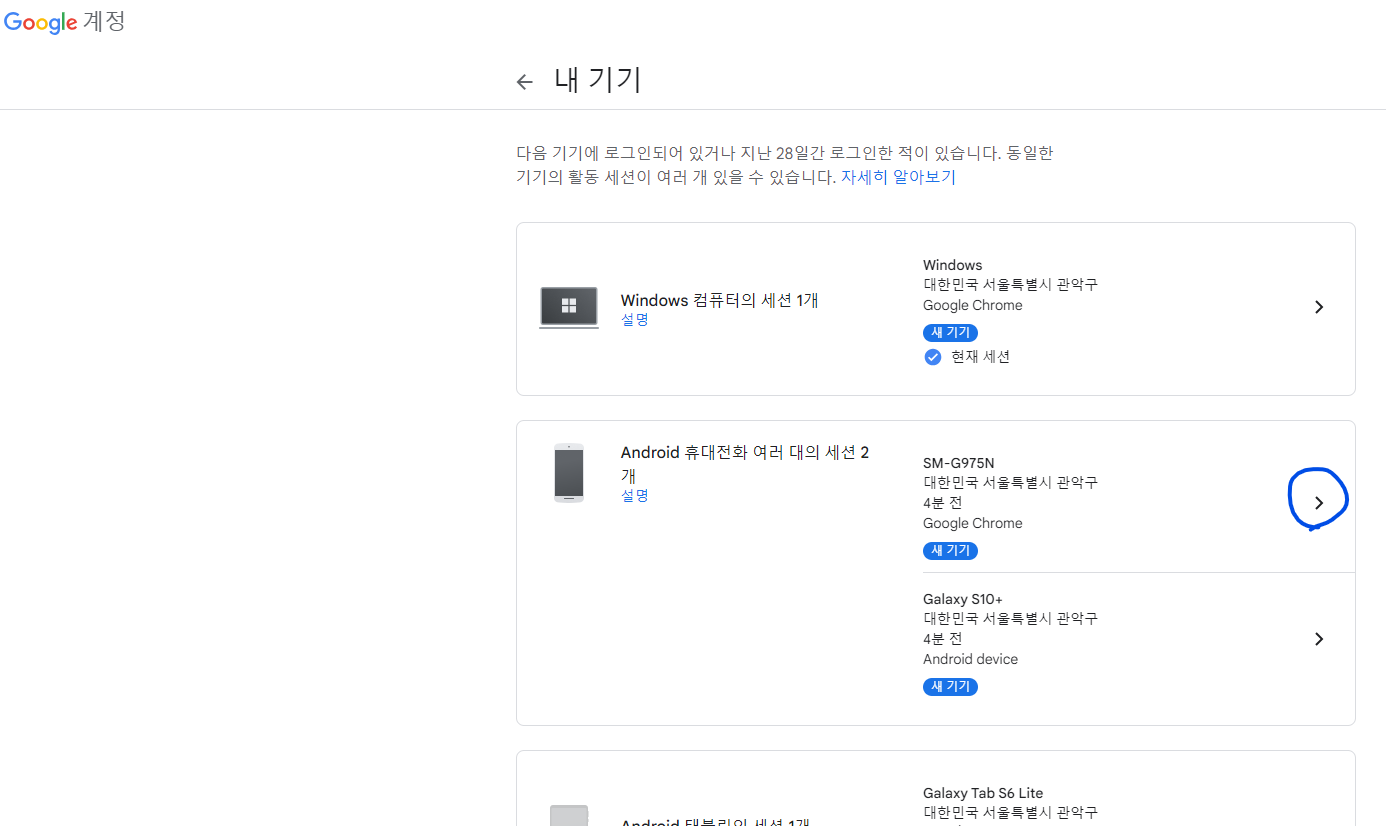
6) 삭제 할 기기가 맞다면 '로그아웃'을 클릭해줍니다.
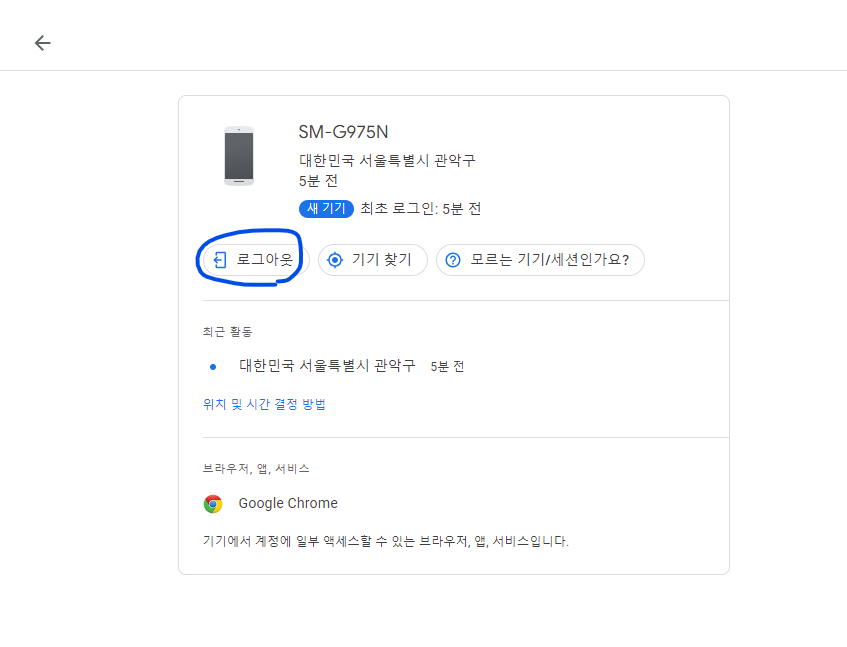
7) 그러면 아래 사진과 같이 '로그아웃됨' 이라는 글자가 보이실 것이며 그 이후로 다시 로그인을 시도해보시면 2단계 인증에서 해당 기기는 제외됨을 확인하실 수 있습니다.

즉, 구글 계정을 관리함에 있어 2단계 보안 설정을 해놓으시는 분들이 꽤나 많을 것 같습니다. 다만, 나도 모르는 사이에 내 기기로 해당 기기를 등록하게 되면 해당 기기를 분실하거나 집에 놓고온 상황에서 외부 로그인이 필요할 때 로그인을 할 수 없는 난감한 상황이 발생할 수 있습니다.
이에, 가능하다면 사용하지 않는 기기는 '로그아웃' 처리 해주시고 특히나 오래된 기기가 로그인 상태로 유지되지 않도록 주기적으로 확인해주시는 것이 가장 좋습니다.
위와 같은 방법으로 구글 내 기기 삭제 처리를 하게 되면, 2단계 보안 인증 시 해당 기기로의 알림/로그인 요청 등의 알람이 가지 않는 것을 확인하실 수 있습니다.
해당 글이 조금이나마 도움이 되셨으면 좋겠습니다.
'갓성비 꿀팁' 카테고리의 다른 글
| 윈도우정품인증만료 해결책은? (0) | 2020.06.03 |
|---|---|
| 컴활1급필기 3일 만에 합격하는 구체적 방법 (4) | 2020.06.02 |
| 노트북램추가 5분 만에 하는 법 (0) | 2020.06.01 |



댓글